Cómo recuperar el acceso al disco duro, solucionar el error de no poder abrir el disco duro

En este artículo, te guiaremos sobre cómo recuperar el acceso a tu disco duro cuando falla. ¡Sigamos!
Las cuentas de Google Fotos ahora tienen la capacidad de realizar copias de seguridad automáticas de fotos y videos desde una carpeta específica en su PC. Esto hace que realizar copias de seguridad de archivos de tu computadora en Google Photos sea más sencillo y fácil, en lugar de tener que realizar copias de seguridad en Google Photos manualmente. Aquí encontrará instrucciones para realizar copias de seguridad automáticas de carpetas en Google Fotos.
Cómo hacer copias de seguridad automáticas de carpetas en Google Fotos
Paso 1:
Accede al sitio web de Google Photos en tu computadora como de costumbre. A continuación hacemos clic en el botón Cargar en la esquina superior derecha de la interfaz.

Paso 2:
Mostrar opciones de carga en Google Fotos, hacer clic en Carpeta de respaldo para realizar una copia de seguridad automática.
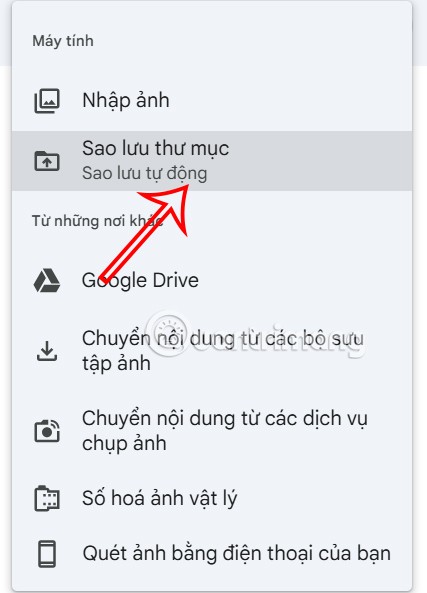
Paso 3:
Muestra la interfaz de carpetas en tu computadora, selecciona la carpeta que deseas respaldar automáticamente en Google Photos y luego haz clic en Seleccionar carpeta para elegir.
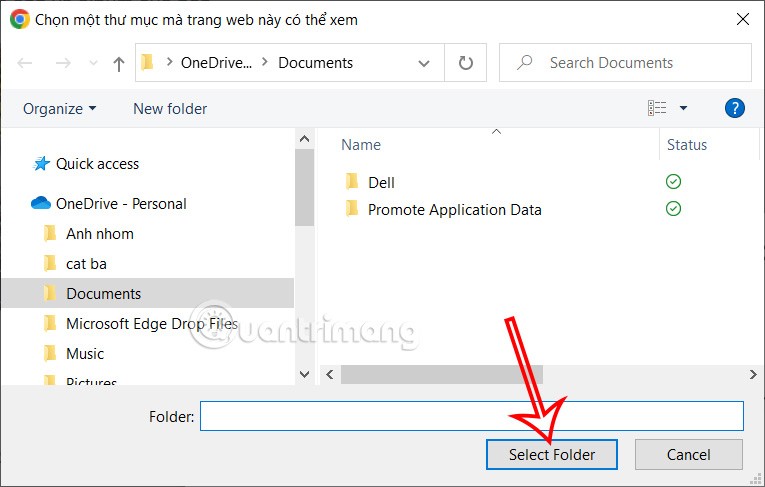
Continúa haciendo clic en Ver archivos para aceptar que Google Fotos acceda a tu carpeta.
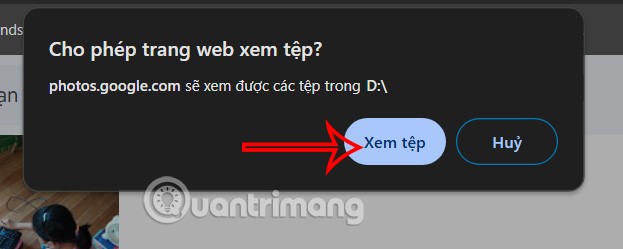
Los archivos se respaldan instantáneamente en Google Photos en la carpeta que seleccionaste.
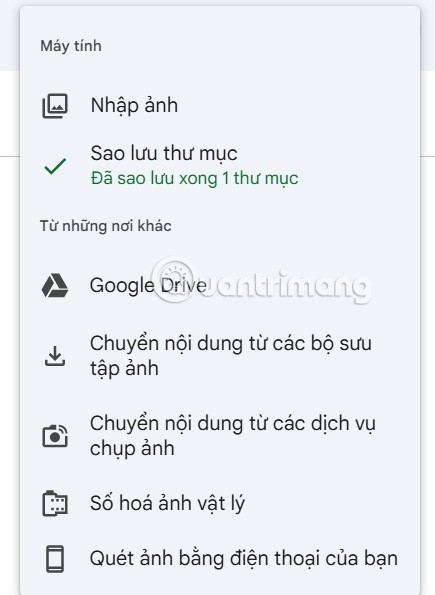
Paso 4:
Ahora, cuando muevas archivos a la carpeta, se realizará una copia de seguridad automática de estos en Google Photos.
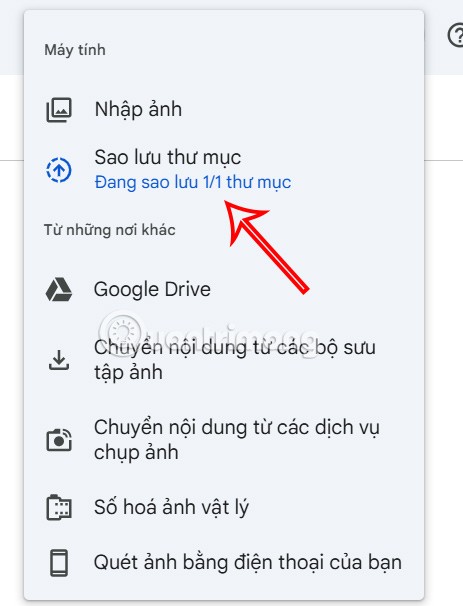
Paso 5:
Las carpetas de respaldo automáticas en Google Photos se administran en una interfaz separada. Podemos agregar otras carpetas nuevas si queremos. O haga clic en el ícono de 3 puntos y seleccione Eliminar para eliminar esta carpeta en Google Photos.
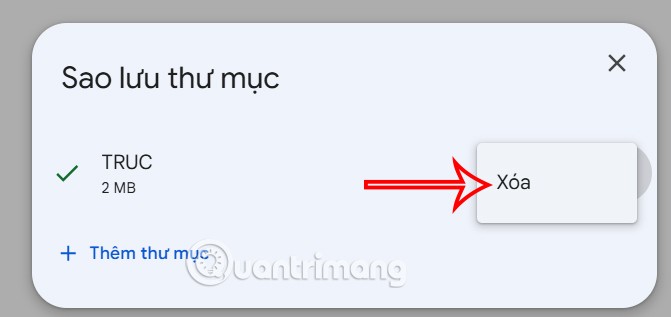
Por último, toque Eliminar carpeta para eliminar la carpeta de la copia de seguridad automática en Google Photos.
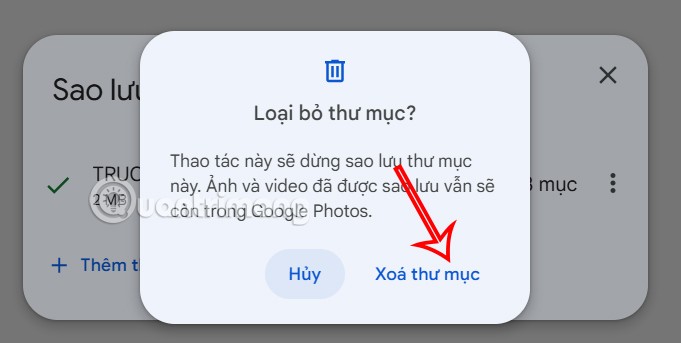
Videotutorial sobre la copia de seguridad automática de carpetas en Google Fotos
En este artículo, te guiaremos sobre cómo recuperar el acceso a tu disco duro cuando falla. ¡Sigamos!
A primera vista, los AirPods parecen iguales a cualquier otro auricular inalámbrico. Pero todo cambió cuando se descubrieron algunas características poco conocidas.
Apple ha presentado iOS 26, una importante actualización con un nuevo diseño de vidrio esmerilado, experiencias más inteligentes y mejoras en aplicaciones conocidas.
Los estudiantes necesitan un tipo específico de portátil para sus estudios. No solo debe ser lo suficientemente potente como para desempeñarse bien en su especialidad, sino también lo suficientemente compacto y ligero como para llevarlo consigo todo el día.
Agregar una impresora a Windows 10 es sencillo, aunque el proceso para dispositivos con cable será diferente al de los dispositivos inalámbricos.
Como sabes, la RAM es un componente de hardware muy importante en una computadora, ya que actúa como memoria para procesar datos y es el factor que determina la velocidad de una laptop o PC. En el siguiente artículo, WebTech360 te presentará algunas maneras de detectar errores de RAM mediante software en Windows.
Los televisores inteligentes realmente han conquistado el mundo. Con tantas funciones excelentes y conectividad a Internet, la tecnología ha cambiado la forma en que vemos televisión.
Los refrigeradores son electrodomésticos familiares en los hogares. Los refrigeradores suelen tener 2 compartimentos, el compartimento frío es espacioso y tiene una luz que se enciende automáticamente cada vez que el usuario lo abre, mientras que el compartimento congelador es estrecho y no tiene luz.
Las redes Wi-Fi se ven afectadas por muchos factores más allá de los enrutadores, el ancho de banda y las interferencias, pero existen algunas formas inteligentes de mejorar su red.
Si quieres volver a iOS 16 estable en tu teléfono, aquí tienes la guía básica para desinstalar iOS 17 y pasar de iOS 17 a 16.
El yogur es un alimento maravilloso. ¿Es bueno comer yogur todos los días? Si comes yogur todos los días, ¿cómo cambiará tu cuerpo? ¡Descubrámoslo juntos!
Este artículo analiza los tipos de arroz más nutritivos y cómo maximizar los beneficios para la salud del arroz que elija.
Establecer un horario de sueño y una rutina para la hora de acostarse, cambiar el despertador y ajustar la dieta son algunas de las medidas que pueden ayudarle a dormir mejor y despertarse a tiempo por la mañana.
¡Alquiler por favor! Landlord Sim es un juego de simulación para dispositivos móviles iOS y Android. Jugarás como propietario de un complejo de apartamentos y comenzarás a alquilar un apartamento con el objetivo de mejorar el interior de tus apartamentos y prepararlos para los inquilinos.
Obtén el código del juego Bathroom Tower Defense de Roblox y canjéalo por emocionantes recompensas. Te ayudarán a mejorar o desbloquear torres con mayor daño.













